其实这篇文章早就应该写出来的,但是鉴于手懒一直没有动工。。。好了不费话了以下正文
前段时间买了个路由,拿回来就直接刷了华硕的RT-N14U的固件,看着真的是很高大上啊。不过UESTC的宽带用的是802.1x的验证方式,好多路由都不支持。当时我想N14U的固件是基于OpenWrt开发的,这个问题肯定好解决啊,于是挂上U盘Telnet连接之~总之各种折腾一下午之后无解。。。因为这货用得不是Luci的界面,而且到现在为止N14U还不能给脚本添加自动启动项目。。。所以就算连接上了晚上断电之后再重启还要Telnet到路由手动连接,很麻烦啊。。。然后就在我准备放弃刷到原生的OpenWrt的时候,突然发现这货原生支持802.1x啊。。。真是泪流满面啊。。。不多说看图。。。
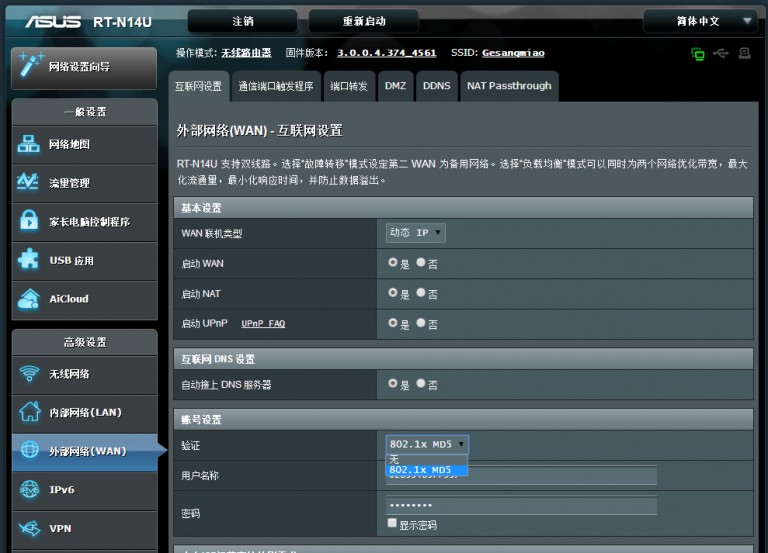
看到了吧。。。其实简单的,外部网络联机类型选择 动态IP,然后下面就会冒出来一个隐藏的菜单:验证。。。在验证这里选择802.1x然后输入用户名密码,保存本页设置,没问题的话等一会就能看到右上角的联机图标亮了起来。。。
不得不吐槽一下华硕何必吧这个藏得这么深呢。。。直接吧802.1x放在网络类型里面会死么。。。
4 月 19 2014
华硕 RT-N14U 固件使用802.1x认证
本文共被喵星人侦察过18,184次。。。前段时间买了个路由,拿回来就直接刷了华硕的RT-N14U的固件,看着真的是很高大上啊。不过UESTC的宽带用的是802.1x的验证方式,好多路由都不支持。当时我想N14U的固件是基于OpenWrt开发的,这个问题肯定好解决啊,于是挂上U盘Telnet连接之~总之各种折腾一下午之后无解。。。因为这货用得不是Luci的界面,而且到现在为止N14U还不能给脚本添加自动启动项目。。。所以就算连接上了晚上断电之后再重启还要Telnet到路由手动连接,很麻烦啊。。。然后就在我准备放弃刷到原生的OpenWrt的时候,突然发现这货原生支持802.1x啊。。。真是泪流满面啊。。。不多说看图。。。
看到了吧。。。其实简单的,外部网络联机类型选择 动态IP,然后下面就会冒出来一个隐藏的菜单:验证。。。在验证这里选择802.1x然后输入用户名密码,保存本页设置,没问题的话等一会就能看到右上角的联机图标亮了起来。。。
不得不吐槽一下华硕何必吧这个藏得这么深呢。。。直接吧802.1x放在网络类型里面会死么。。。
By Lazy Cat • 教程 6 • Tags: 802.1x, RT-N14U, 分享, 固件, 路由